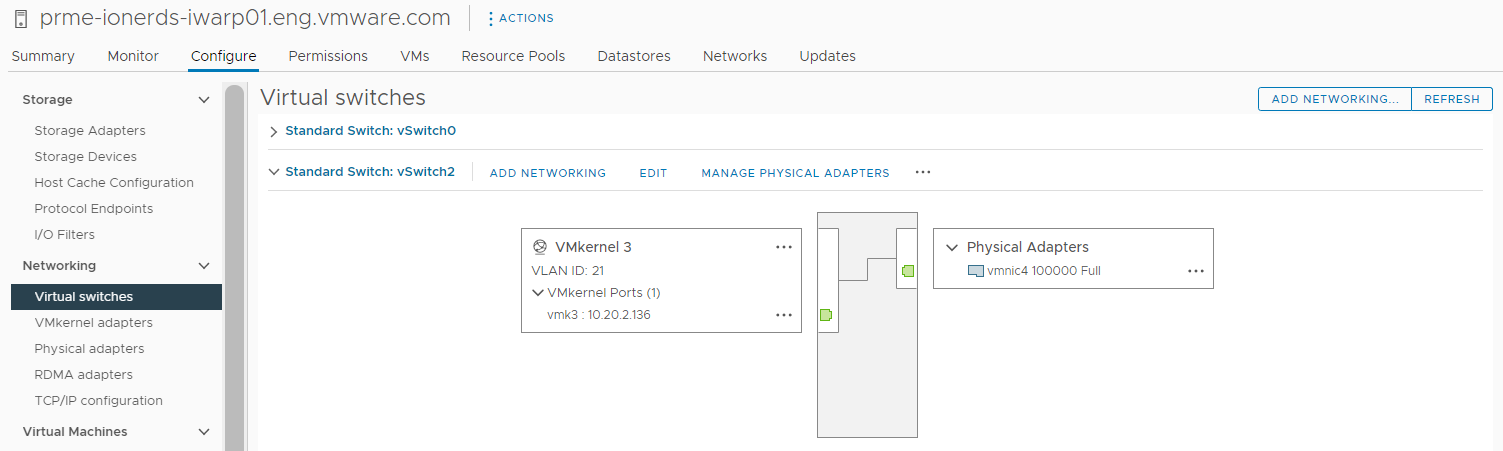El proceso de configuración del adaptador del host ESXi implica la configuración del enlace de VMkernel para un adaptador de red de TCP y, a continuación, la adición de un adaptador de software para NVMe over TCP. Tras ello, puede agregar un controlador NVMe.
| Acción | Descripción |
|---|---|
| En el host ESXi, instale un adaptador que admita la tecnología NVMe over TCP | Por ejemplo, i40en. |
| Configurar el enlace de VMkernel para el adaptador de NVMe over TCP | El enlace de VMkernel para NVMe over TCP implica la creación de un conmutador virtual y la conexión del adaptador de red física y el adaptador de VMkernel al conmutador virtual. A través de esta conexión, el adaptador TCP se enlaza al adaptador de VMkernel. En la configuración, puede usar un conmutador estándar de vSphere o un conmutador de vSphere Distributed Switch. |
| Agregar el adaptador de NVMe over TCP de software | Utilice vSphere Client para habilitar los adaptadores de almacenamiento de software para NVMe over TCP. |
| Agregar controladores para NVMe over Fabrics | Utilice vSphere Client para agregar un controlador de NVMe. Después de agregar el controlador, los espacios de nombres de NVMe asociados con este pasan a estar disponibles para el host ESXi. Los dispositivos de almacenamiento de NVMe que representan los espacios de nombres en el entorno de ESXi aparecen en la lista de dispositivos de almacenamiento. |
Configurar el enlace de VMkernel para el adaptador de NVMe over TCP
El enlace de puertos para NVMe over TCP implica la creación de un conmutador virtual y la conexión del adaptador de red físico y el adaptador de VMkernel al conmutador virtual. A través de esta conexión, el adaptador TCP se enlaza al adaptador de VMkernel. En la configuración, puede usar un conmutador estándar de vSphere o un conmutador de vSphere Distributed Switch.
El siguiente diagrama muestra el enlace de puertos para el adaptador de NVMe over TCP.
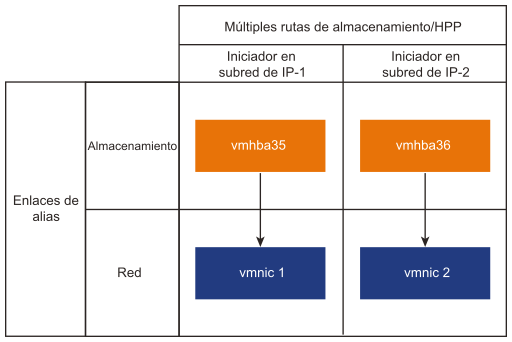
Para obtener información sobre la creación de conmutadores, consulte Crear un conmutador estándar de vSphere o Crear vSphere Distributed Switch en la documentación de Redes de vSphere.
Ejemplo de topología de red con NVMe over TCP
En este ejemplo, dos conmutadores estándar de vSphere y dos adaptadores de red (vmnic) en el host proporcionan alta disponibilidad. Se conectan a dos conmutadores externos.

Configurar el enlace de VMkernel para el adaptador TCP con un conmutador estándar de vSphere
El enlace de VMkernel se puede configurar para el adaptador TCP mediante un conmutador estándar de vSphere y un enlace ascendente por conmutador. La configuración de la conexión de red implica la creación de un adaptador VMkernel virtual para cada adaptador de red físico. Use una asignación 1:1 entre cada adaptador de red física y virtual.
Procedimiento
Configurar el enlace de VMkernel para el adaptador de TCP con un conmutador distribuido de vSphere
El enlace de puerto de VMkernel se puede configurar para el adaptador de TCP mediante una instancia de vSphere Distributed Switch y un vínculo superior por conmutador. La configuración de la conexión de red implica la creación de un adaptador VMkernel virtual para cada adaptador de red físico. Use una asignación 1:1 entre cada adaptador de red física y virtual.
Procedimiento
Qué hacer a continuación
Agregar adaptadores de NVMe over RDMA o NVMe over TCP de software
ESXi admite adaptadores de software NVMe over RDMA y NVMe over TCP. Utilice vSphere Client a fin de agregar los adaptadores de almacenamiento de software para NVMe over RDMA o NVMe over TCP.
Requisitos previos
- En el host ESXi, instale un adaptador que admita los siguientes tipos de almacenamiento.
- Adaptador NVMe over RDMA. Por ejemplo, Mellanox Technologies MT27700 Family ConnectX-4.
- Adaptador NVMe over TCP. Por ejemplo, i40en.
- Configure el enlace de VMkernel para los adaptadores.
- Para NVMe over RDMA, consulte Configurar el enlace de VMkernel para el adaptador de RDMA.
- Para NVMe over TCP, consulte Configurar el enlace de VMkernel para el adaptador de NVMe over TCP.
Procedimiento
Resultados
Agregar controladores para NVMe over Fabrics
Utilice vSphere Client para agregar un controlador de NVMe. Después de agregar el controlador, los espacios de nombres de NVMe asociados con este pasan a estar disponibles para el host ESXi. Los dispositivos de almacenamiento de NVMe que representan los espacios de nombres en el entorno de ESXi aparecen en la lista de dispositivos de almacenamiento.
Requisitos previos
- Asegúrese de que el host ESXi tenga los adaptadores adecuados para su tipo de almacenamiento. Consulte Requisitos para el almacenamiento de VMware NVMe.
- Si utiliza el almacenamiento NVMe over RDMA (RoCE v2), realice estas tareas:
- Si utiliza el almacenamiento de NVMe over TCP, realice estas tareas:
Procedimiento
- En vSphere Client, desplácese hasta el host ESXi.
- Haga clic en la pestaña Configurar.
- En Almacenamiento, haga clic en Adaptadores de almacenamiento y seleccione el adaptador (vmhba#) que desea configurar.
- Haga clic en la pestaña Controladores y, a continuación, en Agregar controlador.
- En el cuadro de diálogo Agregar controlador, seleccione uno de los siguientes métodos de detección.
Opción Descripción Automáticamente Esta opción indica que el host puede detectar controladores automáticamente y aceptar la conexión con cualquier controlador disponible. - Especifique los siguientes parámetros para detectar controladores.
- Para NVMe over RDMA (RoCE V2), la dirección IP y el número de puerto de transporte.
- Para NVMe over TCP, la dirección IP, el número de puerto de transporte y el parámetro de resumen.
- Haga clic en Detectar controladores.
- En la lista de controladores, seleccione el controlador que desea utilizar.
Manualmente Con este método, se introducen manualmente los detalles del controlador. El host solicita una conexión a un controlador específico mediante los parámetros que especifique: - NQN de subsistema
- Identificación de puerto de destino.
- Para NVMe over RDMA (RoCE v2), la dirección IP y el número de puerto de transporte (opcional).
- Para NVMe over TCP, la dirección IP, el número de puerto de transporte (opcional) y el parámetro de resumen (opcional).
- Para NVMe over Fibre Channel, WorldWideNodeName y WorldWidePortName.
- Tamaño de cola de administración. Un parámetro opcional que especifica el tamaño de la cola de administración del controlador. El valor predeterminado es 16.
- Tiempo de espera de conexión persistente. Un parámetro opcional para especificar en segundos el tiempo de espera de conexión persistente entre el adaptador y el controlador. El valor predeterminado es 60 segundos.
Nota: El tamaño de cola de E/S y el número de cola de E/S son parámetros opcionales que solo se pueden establecer a través de esxcli. - Especifique los siguientes parámetros para detectar controladores.
Resultados
El controlador aparece en la lista de controladores. Ahora el host puede detectar los espacios de nombres de NVMe que están asociados al controlador. Los dispositivos de almacenamiento de NVMe que representan los espacios de nombres en el entorno de ESXi aparecen en la lista de dispositivos de almacenamiento de vSphere Client.